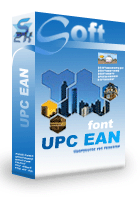UPC-A 条码
关键词:
UPC-A / UPC-E, EAN 13 / EAN 8, Bookland 条码, ISBN, Japanese Article Number (JAN), ISO/IEC 15420:2009
UPC-A条码今天无处不在。
零售商使用“通用产品代码”(UPC)来识别商店中的产品。 在不同零售店销售的相同产品共享相同的UPC。
UPC的前导数字称为“数字系统”。 UPC的后五位数字称为“制造商代码”。 然后另外五位数字称为“产品代码”。 最后一位是校验位。
UPCA条形码编码11位数字加上校验位。 UPC-A可以被认为是EAN13的子集,第一位的数字系统设置为零。
UPC-A编码的内容也称为GTIN12。
UPCE编码八位数数据和一个校验位。 UPCE编码的内容也称为GTIN8。
这是Barcodesoft UPCA条形码字体的映射表:
| 字符 | 映射 | 字符 | 映射 |
|---|---|---|---|
| 开始 | [ | 结束 | ] |
| 补充开始 | { | 补充结束 | } |
| 中部分界 | | | 补充分界 | \ |
| 纯文本 | 0xE0 - 0xE9 | UPCE 结束字符 | ' |
| 左手 B 带人眼可读字符 | PQWERTYUIO | 左手 B 不带人眼可读字符 | pqwertyuio |
| 右手带人眼可读字符 | :ASDFGHJKL | 右手不带人眼可读字符 | ;asdfghjkl |
| 左手 A 上方带人眼可读字符 | /zxcvbnm,. | 左手 B 上方带人眼可读字符 | ?ZXCVBNM<> |
| 左手 A 下方带人眼可读字符 | 0123456789 | 左手 A 下方不带人眼可读字符 | ~!#&40;#$%^&*(<> |
UPC-A需要在数据后面附加一个校验位。
如果您使用Barcodesoft UPCA字体打印条形码,请使用我们的编码器为您计算校验位。 您还可以在VBA和C语言中找到源代码。
包中有六种字体,如下所示。 每种字体按字体名称显示其宽高比。 例如,UpcEanM表示“中等纵横比”。
UpcEanXXL表示'XXL纵横比'。
Barcodesoft UPCA Demo版本字体有“Demo”水印。
Barcodesoft UPCA条形码字体有真实类型,PostScript,PCL,SVG,开放式(eot)和Web开放字体格式(woff / woff2)。 用户可以将UPCA字体嵌入到Adobe PDF文件中。
以下是Barcodesoft UPCA条形码字体列表
| 宽高比 | 字体 |
|---|---|
| XS | UPCEANXS |
| S | UPCEANS |
| M | UPCEANM |
| L | UPCEANL |
| XL | UPCEANXL |
| XXL | UPCEANXXL |
这里是Barcodesoft UPCA 条码字体的价格表
| 许可版本 | 单用户版 | 五用户版 | 十用户版 | 站点许可证 | 公司版 | 开发者版 | 五开发者版 | 十开发者版 | 无限制开发者版 |
|---|---|---|---|---|---|---|---|---|---|
| 价格 | CAD159 | CAD299 | CAD399 | CAD599 | CAD799 | CAD999 | CAD1199 | CAD1399 | CAD1999 |
在水晶报表中打印UPCA
按照以下步骤,阁下可以轻松在水晶报表中打印UPCA。
1. 打开水晶报表。 右键单击“公式字段”,从上下文菜单中选择“新建...”。
在公式字段的名字框中输入"UPCA",然后点击OK按钮。
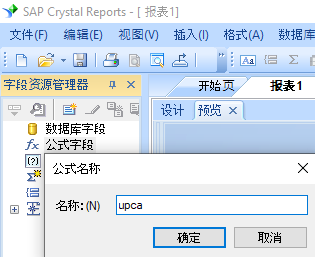
2. 从 函数列表==> Additional Functions ==> COM and .NET UFLs (u212com.dll) ==> Visual Basic UFLs, 双击并且选择 "BCSLinearUPCA" 函数。 将数据库字段名作为参数输入 UPCA 公式中。点击保存按钮。如下所示。
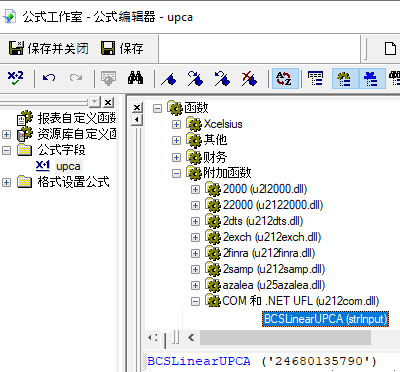
3. 在报表中加入一个文本对象。然后将多个公式字段依次拖到你的水晶报表中的文本对象内。阁下会看见一些十六进制的代码。不要担心!因为还没有使用字体。
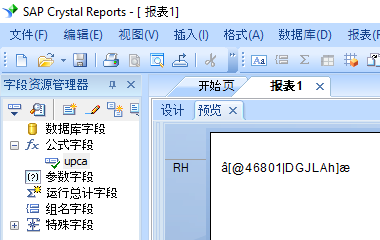
4. 右键点击文本对象,从上下文菜单中选择“格式字段”。然后选择“UpcEanM”作为字体。
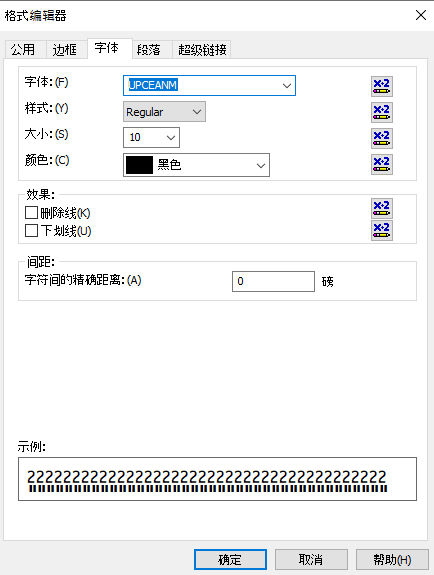
5. 点击OK按钮。你就会看见报表中出现UPC-A 条码。
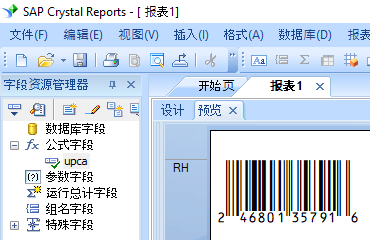
在 MS Access 数据库中产生UPCA 条码
安装了 Barcodesoft UPCA 条码 软件之后, 可以轻松地在 Microsoft® Access® 中打印 UPCA 条码。
1. 在电脑上安装演示版Barcodesoft UPCA 条码 软件。
2. 以系统管理员的身份打开 DOS 提示符。
输入以下命令来登记 crUFLbcs.dll。
CD C:\Program Files (x86)\Common Files\Barcodesoft\FontUtil
regsvr32 crUFLbcs.dll
![]()
3. 启动 Microsoft® Access®.
如果阁下使用 Access 2000 或者 2003, 请点击菜单===> 工具 ==> 宏 ===> 安全性。 选择低安全级别。

如果阁下使用 Access 2007 / 2010 / 2013 / 2016 / 2019, 请点击 Microsoft Office 按钮。

![]()
![]()
然后点击选项 ==> 信任中心 ==> 宏命令设置, 选择 "允许所有宏"。如下所示。

4. 按 ALT + F11 打开 Microsoft® Visual Basic 编辑器。

5. Visual Basic 编辑器中, 选择菜单工具 ===> 参考。 会谈处一个对话框。 点击浏览按钮, 然后从以下目录中选择 cruflbcs.dll
C:\Program File (x86)\CommonFiles\Barcodesoft\Fontutil。
选择对 crUFLBcs 4.0 添加参考。然后点击 OK 按钮。

6. 按 Ctrl+M, 会弹出一个对话框, 从以下目录上选择 barcodesoft.bas
C:\Program File (x86)\CommonFiles\Barcodesoft\Fontutil 。然后点击 "打开"。
如果阁下没有 barcodesoft.bas, 请从这里下载 UPCA 条码。

你也可以复制以下的VBA代码片断
Public Function UPCA(strToEncode As String) As String
Dim obj As cruflBCS.CLinear
Set obj = New cruflBCS.CLinear
UPCA = obj.UPCA(strToEncode)
Set obj = Nothing
End Function
7. 关闭 Visual Basic 回到 Access 数据库。在设计模式下创建一个文本框。然后在其控制源中输入以下宏命令:
=UPCA([data.code])
请注意以上宏命令中 'data' 是数据库中表的名字,'code'是字段的名字。
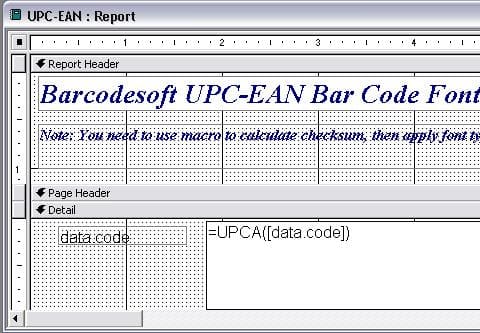
8. 右键点击文本框点。从上下文菜单中选择属性。将UpcEanM设置为字体。阁下的数据库报告中就会出现UPCA 条码。
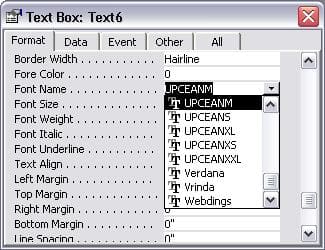
Microsoft和Office徽标是Microsoft Corporation在美国和/或其他国家/地区的商标或注册商标。
在 MS Excel 电子表格中打印 UPCA 条码
1. 首先下载并且安装UPCA演示版。2. 以系统管理员的身份打开 DOS 提示符。
输入以下命令来登记 crUFLbcs.dll。
CD C:\Program Files (x86)\Common Files\Barcodesoft\FontUtil
regsvr32 crUFLbcs.dll
3. 启动 Microsoft® Excel®。
如果阁下使用 Excel 2000 或者 2003, 请点击菜单===> 工具 ==> 宏 ===> 安全性。 选择低安全级别。

如果阁下使用 Excel 2007 / 2010 / 2013 / 2016 / 2019, 请点击 Microsoft Office 按钮。
然后点击选项 ==> 信任中心 ==> 宏命令设置, 选择 "允许所有宏"。如下所示。

4. 按 ALT + F11 打开 Microsoft® Visual Basic 编辑器。

5. Visual Basic 编辑器中, 选择菜单工具 ===> 参考。 会谈处一个对话框。 点击浏览按钮, 然后从以下目录中选择 cruflbcs.dll
C:\Program File (x86)\CommonFiles\Barcodesoft\Fontutil。
选择对 crUFLBcs 4.0 添加参考。然后点击 OK 按钮。

6. 按 Ctrl+M, 会弹出一个对话框, 从以下目录上选择 barcodesoft.bas
C:\Program File (x86)\CommonFiles\Barcodesoft\Fontutil 。然后点击 "打开"。
7. 关闭 Visual Basic 回到 Excel 电子表格。在设计模式下创建一个文本框。然后在其控制源中输入以下宏命令: UPCA。当你有很多数据要处理的时候,你可以把这个宏命令复制到整行整列。所有的数据会被立刻编码成UPCA。
=UPCA(xx)
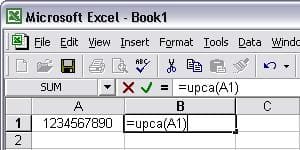
8. 右键点击单元格B1。从上下文菜单中选择属性。然后将UpcEanM设置为字体。如下所示。
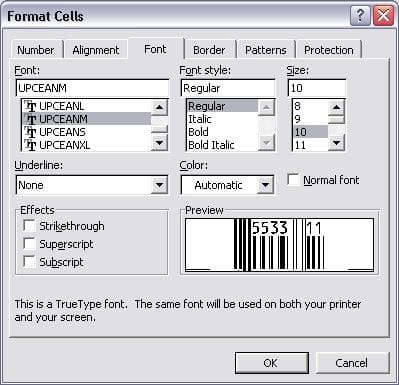
9. 点击OK按钮。阁下的电子表格中就会出现UPCA 条码。